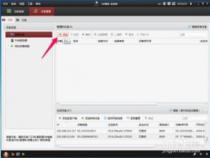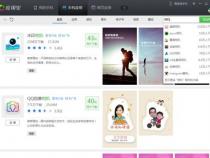海康威视的相机软件在哪里
发布时间:2025-08-20 21:18:10 发布人:远客网络
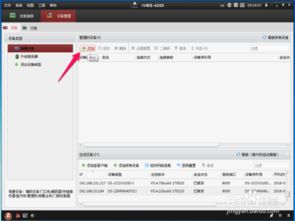
一、海康威视的相机软件在哪里
海康威视的相机软件打开方式:TriggerSource设置为0,选择line0,也可以选择line2,或者选择anyway;line0、line2取决于硬件电路接线,anyway支持软触发、硬触发同时使用,需要看相机等会说。—— 1.打开客户端软件SCMVS 2.设置IP地址。左键单击相机,可在下方看到相机IP地址,将对应的网卡配置同网段或都为自动获取即可。如需修改IP,右键相机,选择修改IP即可修改相机IP地址,然后相机软件就会自动显示。
二、海康相机sdk调试错误
最近在接入海康gige相机时,调试过程中总是莫名出一些错误,但是运行官方示例,一点问题没有,我曾一度怀疑是项目中的使用的艾科sdk跟海康的冲突了,后来反复调试,还是不行,简单的一句话 nRet= MV_CC_GetEnumValue(cameraHandle,"PixelFormat",&stPixelFormat);经常报 0x80000206网络相关错误,甚至直接crash,最后反复尝试,修改环境,最后发现是心跳超时造成的。调试过程中,心跳很容易超时,默认的心跳超时时间是3s,而且官方文档,也早已给出解决方案。记录一下,方便下次查阅。以下是官方的Q&A:
问题 1:用MVS看图像有很多丢包。
问题原因:网络传输环境异常,导致数据传输丢包。
解决方法: 1、保证网络有足够带宽。2、开启网卡巨帧。3、关闭系统防火墙。4、调节SCPD,慢慢调大,直到不丢包为止,如下图:
问题 3:DHCP下无法设置静态IP?
问题原因:相机端未发布版本对网关做了限制,0.0.0.0的会显示失败。
问题 4:调用sdk执行软触发命令时,软触发命令执行失败。
问题原因:设置触发源不是软触发。
解决方法:调用sdk时,在执行软触发命令时,先保证相机处于软触发模式以及触发源为软触发。
问题 5:相机跑一会出现断线情况。
问题原因:网卡休眠或者网口连接处松动。
解决方法: 1、设置操作系统的电源选项,使计算机不要进入睡眠状态。2、确认下网口是否松掉了。
问题 6:调用 MV_CC_OpenDevice()返回无权限。
问题原因: 1、该相机已经被其它程序占用了。2、可能是设置心跳时间过长,而程序没有执行关闭设备或者销毁设备句柄接口,直接异常退出(在调试模式下常见),导致设备一直被占用着。
解决方法: 1、检查是否已经有别的程序占用了相机,或者在程序中已经被连接。2、需要等心跳时间到或者插拔下相机电源。
问题 7:调试过程中返回错误码。
问题原因:调试时会引起心跳发送超时。
解决方法:可以把心跳时间设长(如30s,及设置值为30000),默认是3s,如下图:
问题 8:调用 MV_CC_GetOneFrameTimeout()接口,发现 MV_CC_GetOneFrameTimeout()返回无数据错误。
问题原因:对 MV_CC_GetOneFrameTimeout()接口不理解,认为调用一次一定能取到数据。
解决方法:需要强调 MV_CC_GetOneFrameTimeout()是主动查询方式,不是每次都能获取到数据的,可以增大超时时间。
问题 9:调用 MV_CC_GetOneFrameTimeout()始终无数据。
问题原因:同时调用了注册图像回调函数。
解决方法:注册回调和主动获取图像的方式,是不能同时并存的。
问题 10:调试状态异常结束后相机无法打开。
问题原因:在调试状态下,相机的心跳值会被默认设置成60000ms(60s),目的是避免用户在Visual Studio集成开发环境调试状态下心跳发送超时的情况,但会出现调试状态异常关闭后相机无法打开问题。
解决方法:建议客户在退出调试之前先将相机关闭。
三、海康智能工业相机使用步骤
1、海康智能工业相机的详尽使用指南
2、启动您的旅程,首先要确保相机的正确接线。将相机与客户端软件SCMVS建立连接,左键单击相机,查看并配置IP地址</。默认初始IP地址为相机自动获取,若需修改,右键选择“修改IP”,保持在与本地网卡同网段内以确保网络连通性。
3、初始登录密码提示:</安全起见,初始登录密码为“Abc1234”,请妥善保管并及时更改。
4、第二步:方案创建与参数调整</
5、进入方案管理,点击“新建”创建专属配置。在这里,您可以编辑、复制、导出和删除方案,对相机进行精细的参数调整。
6、触发模式选择:</进入相机参数设置,选择触发模式,内部或外部,如选择外部触发,务必配置好触发源,如Line2。
7、一键设置图像,调整视野并启用自动对焦,确保图像清晰。彩色相机可选择“输出灰度图”,切换到黑白模式以提高识别效率。
8、基准图设置:</画出明显的特征,如logo,作为相机的定位基准。基准图灵敏度越高,检测速度可能减慢,建议在快速生产线上选择2档以下。
9、注意:任何相机视图或被测物体变化,务必更新基准图以保持准确性。
10、第三步:工具应用添加与配置</
11、双击添加工具,以OCR+读码为例,添加OCR工具并调整识别区域。确保识别框方向与字符一致,设置识别结果判断标准。
12、在扩展参数中,根据具体需求选择字符识别模型,如常用模型、点阵模型或印刷体模型。
13、运行测试后,根据识别稳定性调整识别框和模型,确保工具的稳定性和准确性。
14、接着,添加码识别工具,设定视野范围和类型,注意多码识别会增加算法处理时间。
15、输出配置:</设置方案的逻辑结果,配置信号输出。通过串口或TCP输出识别内容,如选择OCR字符输出。
16、设置IO输出,如将IO5的输出设置为当识别模块状态OK时保持500ms电平,IO6在方案识别结果为NG时同样保持500ms电平。
17、首先点击“运行一次”,检查识别结果是否准确。然后切换至连续自动运行模式,配合传感器测试方案。
18、改写后的文章以简洁明了的步骤形式,逐一介绍了海康智能工业相机的使用过程,从基础设置到工具配置,确保了操作的详细性和实用性。通过添加标签,加强了关键信息的突出,使读者更容易理解和操作。